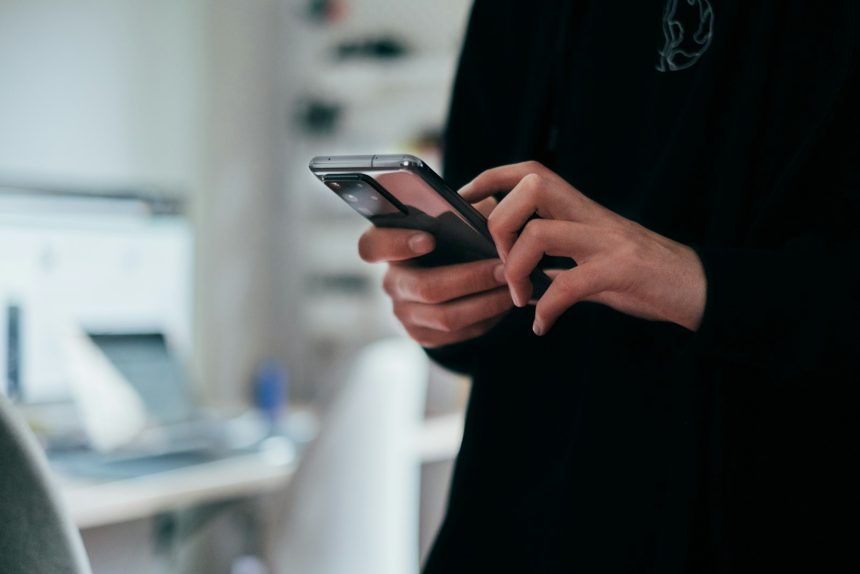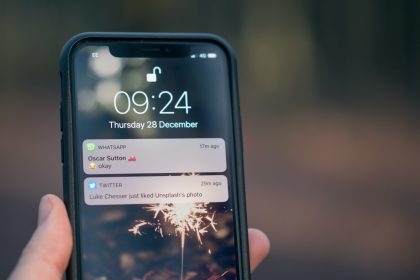Zastanawiasz się, jak zmienić tapetę w telefonie? Niezależnie od tego, czy preferujesz tapetę statyczną, dynamiczną czy może tapetę na żywo, nasz artykuł przeprowadzi Cię krok po kroku przez wszystkie opcje. Dowiedz się, jak dostosować ekran główny i blokady za pomocą zdjęć z biblioteki lub spersonalizowanych grafik oraz poznaj skuteczne metody zmiany tapety na Androidzie. Sprawdź także rozwiązania najczęstszych problemów związanych z ustawieniem nowego tła!
Jak zmienić tapetę w telefonie?
Zmiana tapety na telefonie to łatwy i szybki proces, który pozwala dostosować ekran główny oraz blokady do indywidualnych upodobań estetycznych. Najczęściej odbywa się to poprzez wizytę w ustawieniach urządzenia.
Aby zmienić tapetę, wystarczy otworzyć ustawienia wyświetlania i wybrać opcję dotyczącą tła. Do wyboru są:
- tapety statyczne,
- tapety dynamiczne lub animowane,
- możliwość użycia własnych zdjęć z galerii.
Metody różnią się w zależności od systemu operacyjnego. Na przykład:
- Android – często wystarczy dłużej nacisnąć puste miejsce na ekranie głównym, by zmienić tło;
- Aplikacje zewnętrzne – oferują różnorodne motywy i grafiki.
Personalizacja wyglądu urządzenia sprawia, że korzystanie ze smartfona staje się bardziej przyjemne i dostosowane do osobistych preferencji użytkownika.
Rodzaje tapet na telefon
Wybór tapet na telefon jest niezwykle szeroki, co pozwala dostosować ekran do indywidualnych preferencji. Popularne opcje to tapety statyczne i dynamiczne:
- tapety statyczne – zwane również klasycznymi, to obrazy lub fotografie, które nie ulegają zmianie; idealne dla osób ceniących prostotę;
- tapety dynamiczne – wnoszą więcej interakcji, reagują na dotyk lub zmieniają swój wygląd w zależności od godziny czy warunków atmosferycznych; doskonały wybór dla miłośników nowoczesnych rozwiązań.
Intrygującym wariantem są także tapety na żywo oraz animowane, łączące elementy graficzne z ruchem:
- tapeta na żywo – bardziej zaawansowana wersja dynamiczna, często wykorzystująca technologię 3D i efekty specjalne;
- animowane tapety – mogą zawierać krótkie filmy lub scenki, co dodaje smartfonowi wyjątkowego charakteru.
Aplikacje zewnętrzne oferują bogaty wybór motywów, co znacznie ułatwia znalezienie idealnej tapety zgodnej z osobistym stylem użytkownika. Dzięki temu każdy może znaleźć coś dla siebie – od prostych projektów po skomplikowane wizualizacje.
Tapeta statyczna i dynamiczna
Tapety na smartfony można podzielić na dwie główne kategorie: statyczne i dynamiczne.
- Tapeta statyczna – znana również jako klasyczna, to niezmienny obraz lub fotografia, który idealnie pasuje do osób ceniących sobie prostotę i minimalizm;
- Tapeta dynamiczna – oferuje coś więcej – zmienia się w zależności od takich czynników jak dotyk użytkownika czy upływ czasu.
Dzięki braku animacji czy interakcji, tapeta statyczna zużywa mniej zasobów urządzenia.
Tapeta dynamiczna potrafi reagować na warunki pogodowe bądź porę dnia, co dodaje ekranowi nowoczesnego charakteru. Miłośnicy technologicznych nowinek często wybierają ten rodzaj tapet, chcąc dodać swojemu telefonowi wyjątkowego wyglądu.
Decyzja o wyborze między tymi opcjami zależy od indywidualnych preferencji. Dla jednych kluczowa jest prostota i oszczędność energii oferowana przez tapety statyczne. Inni z kolei cenią sobie interaktywność oraz różnorodność zapewniane przez wersje dynamiczne.
Tapeta na żywo i animowana
Tapety na żywo i animowane to nowoczesne sposoby na upiększenie ekranu smartfona. Tapety na żywo są interaktywne, często wykorzystują efekty 3D oraz różnorodne wizualizacje, co czyni je doskonałym wyborem dla poszukujących innowacyjnych rozwiązań. Z kolei animowane tapety to krótkie filmy lub animacje zapętlające się, które reagują na dotyk czy ruch palca, dodając ekranowi dynamicznego charakteru.
Oba rodzaje tapet nie tylko poprawiają wygląd urządzenia, ale również dostarczają rozrywki. Zabawa z przesuwającymi się kształtami sprawia, że korzystanie z telefonu staje się bardziej angażujące.
W sklepach mobilnych dostępnych jest wiele aplikacji oferujących różnorodne motywy i efekty do tych tapet, co pozwala spersonalizować urządzenie zgodnie z indywidualnym gustem estetycznym:
- żywe kolory,
- efekty świetlne,
- interaktywne elementy,
- motywy natury.
Wybór i dostosowanie tapety
Dostosowanie tapety w telefonie jest istotnym elementem personalizacji naszego sprzętu. Pozwala nam to wyrazić indywidualny styl i nadać charakter smartfonowi, tabletowi czy zegarkowi. Tapeta przyciąga uwagę i może nie tylko przywoływać miłe wspomnienia, ale także odzwierciedlać nasze zainteresowania. Dla wielu użytkowników ważne jest, by ekran główny i zablokowany odpowiadały ich estetycznym upodobaniom, co czyni korzystanie z urządzenia bardziej osobistym doświadczeniem.
Jednym z najprostszych sposobów na personalizację jest zmiana tła za pomocą zdjęcia lub grafiki z naszej biblioteki. Przeglądając ulubione fotografie w galerii telefonu, łatwo można ustawić je jako tło dla ekranu głównego i blokady. Istnieją również aplikacje oferujące szeroki wybór motywów i wzorów:
- Aplikacje do tapet – oferują szeroki wybór motywów i wzorów;
- Galeria telefonu – możliwość ustawienia ulubionych zdjęć jako tła;
- Personalizacja tła – łatwa zmiana za pomocą zdjęć lub grafik.
Tworzenie własnych tapet zapewnia jeszcze większą swobodę w dostosowywaniu urządzenia do naszych potrzeb. Dostępne są programy graficzne oraz aplikacje mobilne do edycji zdjęć, które pozwalają dodawać teksty, efekty wizualne czy filtry. Dzięki temu ekran smartfona może stać się unikalnym dziełem sztuki.
Konfiguracja ekranu głównego i blokady odgrywa kluczową rolę w nadawaniu urządzeniu wyjątkowego wyglądu. Możliwość ustawienia różnych tapet dla tych ekranów pozwala zachować spójność estetyczną albo wyróżnić je poprzez różnorodne grafiki czy zdjęcia. Opcja „ustaw jako obie tapety” jest idealna dla osób ceniących jednolity wygląd:
- Spójność estetyczna – możliwość zachowania jednolitego wyglądu;
- Różnorodność grafik – wyróżnienie ekranów różnymi grafikami;
- Opcja „ustaw jako obie tapety” – dla miłośników jednolitości.
Wybierając odpowiednie tapety do telefonu, możemy nie tylko wyrazić siebie, ale także urozmaicić codzienne korzystanie ze smartfona. Dobrze dobrana grafika może znacząco wpłynąć na to, jak inni odbierają nasze urządzenie oraz umilić czas spędzony przed ekranem.
Wybór zdjęcia lub grafiki z biblioteki
Wybranie zdjęcia lub grafiki z biblioteki to świetny sposób na spersonalizowanie tapety w telefonie. Możesz sięgnąć po własne fotografie z galerii, co nada ekranowi wyjątkowy charakter. Wystarczy wybrać opcję „Zdjęcia” i przeglądać albumy, aby znaleźć obraz, który najlepiej odpowiada Twoim gustom.
Jeżeli potrzebujesz inspiracji, urządzenie oferuje kategorie obrazów dopasowane do Twoich zainteresowań. Dodatkowo dostępna jest funkcja „Live Photo”, umożliwiająca ustawienie dynamicznego tła, co wprowadza nowoczesny i interaktywny element.
Rozważ także wykorzystanie opcji mieszania zdjęć:
- Tworzenie kolaży – pozwala osiągnąć interesujące efekty wizualne;
- Tworzenie zestawów fotografii – daje większą swobodę w kreatywnym wyrażaniu siebie poprzez smartfon;
- Większa personalizacja – ekran według indywidualnych preferencji.
Tworzenie spersonalizowanych tapet
Tworzenie własnych tapet na smartfonie to doskonały sposób, aby nadać mu indywidualny charakter. Emoji mogą posłużyć jako inspiracja, umożliwiając wybór różnych emotikonów do stworzenia oryginalnego wzoru. Dostępne są także szablony, które można personalizować poprzez modyfikację barw i rozmiarów.
Aby zaprojektować tapetę, warto skorzystać z aplikacji lub narzędzi online:
- Aplikacje mobilne – umożliwiają tworzenie tapet bezpośrednio na urządzeniu;
- Narzędzia online – oferują szeroki wybór szablonów i opcji personalizacji;
- Specjalne platformy – oferują zaawansowane funkcje takie jak sztuczna inteligencja.
Kliknięcie „Utwórz tapetę” pozwala na zrealizowanie projektu idealnie dopasowanego do Twojego stylu. Dzięki temu ekran Twojego telefonu staje się niepowtarzalny.
Współczesna technologia daje możliwość kreowania dynamicznych i interaktywnych tła. Opcje takie jak „Więcej tapet” czy „Tapeta AI” oferują dostęp do zaawansowanych funkcji aplikacji korzystających ze sztucznej inteligencji. Możesz dostosować wygląd ekranu głównego i blokady oraz wybierać spośród wielu motywów.
Personalizacja tapet pozwala na pełne dostosowanie smartfona dzięki aplikacjom oferującym niepowtarzalne projekty zgodne z Twoimi preferencjami.
Ustawienia ekranu głównego i blokady
Ustawienia ekranu głównego i blokady w telefonie umożliwiają pełną personalizację wyglądu urządzenia. Możesz zdecydować się na jednolitą grafikę dla obu ekranów lub wybrać różne obrazy, korzystając z opcji „Ustaw jako obie tapety”. Aby zmienić te ustawienia, należy przejść do menu ustawień wyświetlacza i wybrać ekrany, na których pojawi się wybrana tapeta.
Kliknij odpowiednie opcje, by ustalić miejsce umieszczenia tapety:
- tylko ekran główny,
- jedynie ekran blokady,
- oba naraz.
Funkcja „Dostosuj ekran początkowy” pozwala także na zmianę wyglądu i układu ikon oraz widgetów na głównym ekranie telefonu.
Dodatkowo, dynamiczny ekran blokady umożliwia zmianę grafiki w zależności od warunków lub preferencji użytkownika, co dodaje urządzeniu interaktywnego charakteru. To doskonałe rozwiązanie dla tych, którzy cenią nowoczesność i zmienność graficznych elementów. Dzięki temu każdy może stworzyć unikalny styl swojego smartfona, dostosowany do własnych upodobań estetycznych i sposobu korzystania z technologii.
Metody zmiany tapety na Androidzie
Sposoby na zmianę tapety w telefonie z Androidem są różnorodne, co pozwala na pełną personalizację urządzenia. Najczęściej wybieraną metodą jest skorzystanie z ustawień systemowych. Wystarczy dłużej przytrzymać palec na pustym obszarze ekranu głównego, aby uzyskać możliwość zmiany tła. Można wtedy wybrać spośród dostępnych tapet w systemie – zarówno tych statycznych, jak i animowanych.
Oprócz tego, istnieje możliwość użycia aplikacji zewnętrznych:
- na platformach z aplikacjami znajdziesz wiele programów oferujących bogaty wybór motywów i wzorów,
- te aplikacje można łatwo pobrać i ustawić jako tło ekranu,
- dodatkowo często zawierają one funkcje takie jak tworzenie własnych projektów czy modyfikowanie efektów wizualnych.
Warto jednak mieć na uwadze, że możliwości zmiany tapety mogą się różnić w zależności od modelu telefonu i wersji nakładki systemowej. Różne interfejsy użytkownika mogą proponować odmienne ścieżki do ustawień tła lub dodatkowe opcje personalizacji ekranu. Dzięki tym rozwiązaniom każdy użytkownik Androida ma szansę dostosować wygląd swojego urządzenia według własnych estetycznych preferencji oraz potrzeb funkcjonalnych.
Zmiana tapety przez ustawienia systemowe
Aby zmienić tapetę na telefonie z Androidem, można skorzystać z ustawień systemu, co jest prostym sposobem na nadanie urządzeniu indywidualnego charakteru. Zacznij od przytrzymania palca na pustej przestrzeni ekranu głównego. Wtedy pojawi się menu umożliwiające modyfikację tła.
Oto kroki, które należy wykonać:
- poszukaj opcji „Tapeta i styl” lub wybierz „Tapety”, jeśli ta pierwsza nie jest dostępna,
- wybierz nowe tło spośród statycznych obrazów bądź dynamicznych animacji,
- kliknij „Ustaw tapetę” i potwierdź decyzję przyciskiem „Gotowe”.
Alternatywnie możesz przejść do aplikacji Ustawienia i znaleźć sekcję dotyczącą wyświetlania lub tapet:
- Dodaj nową tapetę – znajdziesz tam możliwość dodania nowej grafiki przez opcję „Dodaj nową tapetę”;
- Wybór obrazu – po wybraniu ulubionego obrazu wystarczy nacisnąć przycisk Dodaj.
Dzięki tym metodom łatwo i bez użycia dodatkowych aplikacji zmienisz wygląd swojego smartfona. Proces ten jest intuicyjny i pozwala na pełną personalizację urządzenia według własnych preferencji.
Zmiana tapety przez aplikacje zewnętrzne
Aplikacje zewnętrzne otwierają przed użytkownikami wiele możliwości w zakresie zmiany tapety na ich telefonach, oferując znacznie więcej niż podstawowe opcje systemowe. Umożliwiają nie tylko łatwe dopasowanie tła ekranu, lecz także korzystanie z zaawansowanych funkcji personalizacji. Na przykład takie aplikacje jak zmieniarka tła potrafią automatycznie pobierać zdjęcia i ustawiać tapety według określonego harmonogramu lub wybranych kryteriów.
Jednym z największych walorów tych aplikacji jest ich zdolność do automatycznego zmieniania tła zgodnie z przygotowaną listą. Użytkownicy mogą tworzyć kolekcje ulubionych zdjęć, które będą się regularnie pojawiały na ekranie głównym lub blokady. To wygodne rozwiązanie pozwala cieszyć się różnorodnością bez potrzeby codziennego ręcznego ustawiania.
Większość z tych narzędzi została zaprojektowana tak, by działać efektywnie bez obciążania zasobów urządzenia:
- pracują w tle,
- zapewniają płynne funkcjonowanie telefonu,
- minimalizują wpływ na zużycie baterii i pamięci operacyjnej.
Dla poszukujących unikalnych rozwiązań aplikacje oferują bogaty wybór motywów i efektów wizualnych. Można znaleźć zarówno wysokiej jakości statyczne obrazy, jak i dynamiczne tapety reagujące na dotyk czy pogodę.
Aplikacje do zmiany tapet stanowią doskonałą metodę personalizacji smartfona zgodnie z indywidualnymi gustami użytkownika. Dzięki wszechstronności opcji oraz prostocie obsługi są atrakcyjną alternatywą dla systemowych ustawień Androida.
Problemy i rozwiązania przy zmianie tapety
Zmiana tapety na telefonie może czasem sprawiać trudności, jednak istnieją skuteczne sposoby ich rozwiązania. Jednym z częstych problemów jest niewłaściwe dopasowanie tapety panoramicznej do ekranu, co może wynikać z nieodpowiedniego rozmiaru lub proporcji obrazu. Aby uniknąć tego typu kłopotów, warto skorzystać z edytorów graficznych do przycinania i skalowania obrazów przed ich ustawieniem jako tło.
W przypadku aplikacji do tapet, użytkownicy często napotykają na trudności. Oto kilka wskazówek, jak sobie z nimi radzić:
- Zaktualizowanie aplikacji – pomocne bywa zaktualizowanie aplikacji do najnowszej wersji;
- Ponowne zainstalowanie – rozważ ponowne zainstalowanie aplikacji, jeśli problem nie ustępuje;
- Weryfikacja uprawnień – dobrze jest zweryfikować uprawnienia aplikacji w ustawieniach telefonu;
- Sprawdzenie pamięci – upewnij się, że urządzenie dysponuje wystarczającą ilością wolnej pamięci operacyjnej.
Kolejnym aspektem wartym uwagi jest jakość pobieranych plików graficznych. Najlepiej wybierać te o wysokiej rozdzielczości, aby uniknąć problemów z ostrością i szczegółowością obrazu po jego ustawieniu jako tła ekranu.
Dzięki zastosowaniu tych wskazówek oraz odpowiedniemu wyborowi narzędzi i materiałów graficznych, można skutecznie radzić sobie ze zmianą tapety na telefonie i cieszyć się spersonalizowanym wyglądem ekranu bez zakłóceń w działaniu urządzenia.
Problemy z ustawieniem tapety panoramicznej
Problemy z ustawieniem tapety panoramicznej mogą mieć różne źródła, takie jak niewłaściwe parametry obrazu lub ograniczenia systemowe. Użytkownicy często napotykają trudności, próbując dopasować szeroką tapetę do ekranu swojego telefonu. Aby uniknąć zniekształceń i nieodpowiednich przycięć, warto używać tapety o rozdzielczości 960 x 854 pikseli.
Rozwiązaniem tych problemów może być skorzystanie z aplikacji do edycji zdjęć, które automatycznie przycinają obraz zgodnie z wymaganiami urządzenia. Dodatkowo pozwalają one na dostosowanie prędkości przesuwania oraz innych parametrów technicznych, co tworzy efekt głębi i perspektywy.
Gdy telefon uniemożliwia ustawienie tapety panoramicznej przez domyślne ograniczenia systemu, pomocne mogą okazać się aplikacje zewnętrzne. Te narzędzia oferują wiele opcji personalizacji i często umożliwiają obejście standardowych limitów systemowych. Dzięki nim można cieszyć się pełnowymiarową tapetą bez utraty jakości obrazu i estetyki urządzenia.
Rozwiązywanie problemów z aplikacjami do tapet
Aplikacje do tapet czasem napotykają trudności, które wpływają na ich funkcjonowanie. Często zdarza się, że przestają działać z powodu błędów w kodzie lub niezgodności z systemem operacyjnym. Warto zacząć od aktualizacji aplikacji do najnowszej wersji, co często usuwa znane problemy i poprawia stabilność.
Jeśli sytuacja się nie zmienia, spróbuj wyczyścić dane aplikacji. W tym celu:
- przejdź do ustawień telefonu,
- wybierz „Aplikacje”,
- następnie odpowiednią aplikację do tapet i wybierz opcję „Wyczyść dane”.
To działanie usuwa niepotrzebne pliki tymczasowe i przywraca domyślne ustawienia.
Innym krokiem może być ponowne zainstalowanie programu. Dzięki temu pozbędziesz się uszkodzonych plików instalacyjnych i uzyskasz świeżą wersję aplikacji. Jeśli mimo to problemy nadal występują, sprawdź uprawnienia oraz dostępność zasobów systemowych takich jak pamięć RAM czy miejsce na dysku.
Dzięki tym rozwiązaniom można znacząco poprawić wydajność i stabilność działania tych aplikacji, co przekłada się na lepsze doświadczenia użytkownika oraz możliwość estetycznego dostosowania ekranu urządzenia według własnych upodobań.